美图秀秀如何做透明图?
时间:2024/6/13作者:未知来源:争怎路由网人气:
- 本站电脑知识提供应用软件知识,计算机网络软件知识,计算机系统工具知识,电脑配置知识,电脑故障排除和电脑常识大全,帮助您更好的学习电脑!不为别的,只因有共同的爱好,为软件和互联网发展出一分力!
美图秀秀是一款很好用的免费图片处理软件,无需任何基础就能学会。美图秀秀独有的图片特效、美容、拼图、场景、边框等功能,加上每天更新的精选素材,可以让你1分钟做出影楼级照片,还能一键分享到新浪微博、人人网……在各大软件站图片处理类高居榜首。目前已有1.2亿人使用,赶快下载安装吧!
方法步骤
1.首先在PC下载网搜索下载美图秀秀软件,小编已经为大家准备好,点击下载即可。
2.美图秀秀是一款非常好用的图像处理软件,相较于ps来说,美图秀秀更适合于小白用户使用,功能全面使用简单,今天小编就来教大家如何来实现图片背景为透明的图片。

3.我们打开软件,在界面上我们选择美化图片,然后导入一张图片。
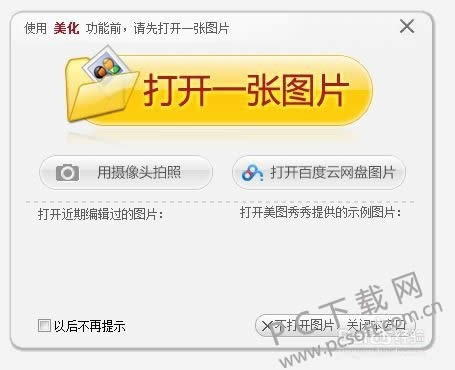
4.然后我们在软件的左下角找到一个功能区域,在里面看到一个抠图笔的功能,我们点击一下启用这个功能。
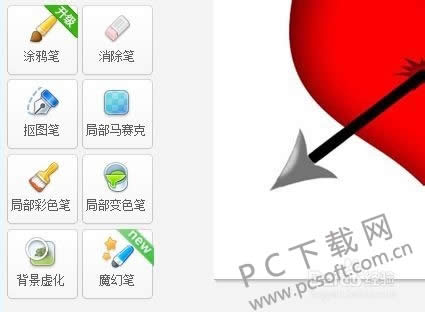
5.然后我们在图片中将想要留下的区域抠出来,剩下的部分在我们选择的时候就会自动被清除,最后如下图所示。
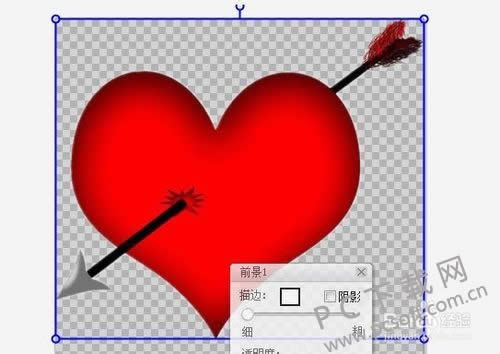
6.然后我们保存这张图片即可,要注意的是,保存图片的时候一定要选择.png格式,否则是不会出现透明的效果的,一定要注意。
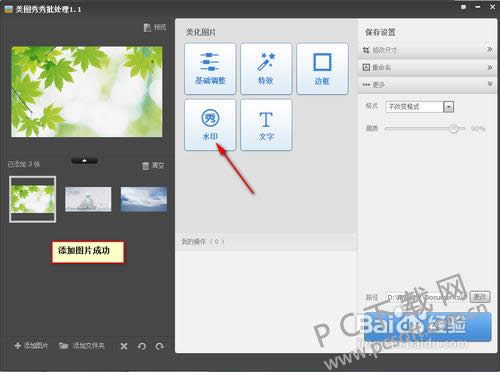
小编总结
以上就是美图秀秀制作透明背景图片的教程了,小伙伴们如果对图片背景不满意的话就赶紧来试试吧。
学习教程快速掌握从入门到精通的电脑知识
关键词:美图秀秀怎样做透明图?